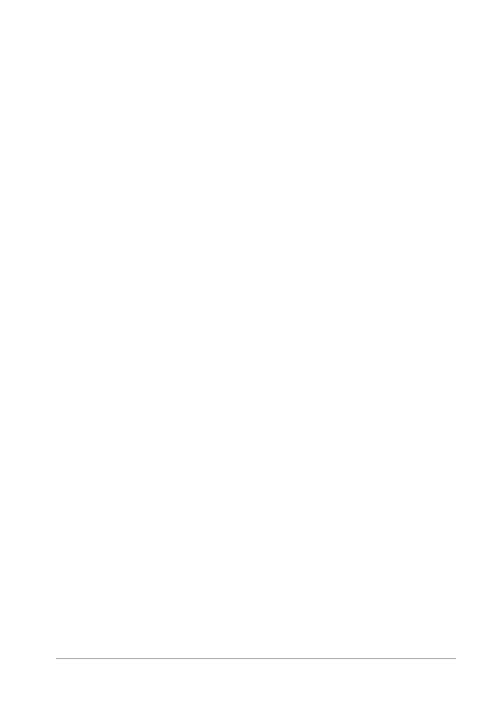
Création d'images pour le Web
897
2 Dans la liste déroulante Sortie cible, choisissez le mode d’affichage
de l’image :
• Affichage
• Imprimer
Si vous sélectionnez Imprimer pour une image dont la résolution
est inférieure à 300 ppp, Corel PaintShop Pro affiche un message
recommandant d’augmenter la résolution de l’image avant
d’incorporer le filigrane.
3 Pour régler l’intensité du filigrane, entrez une valeur comprise
entre1 et 16 dans la zone Longévité du filigrane.
L’option par défaut est 8 pour un affichage à l’écran et12 pour
une sortie imprimante.
4 Pour vérifier que les informations sur le filigrane sont correctement
intégrées, cochez la case Vérifier.
Le programme vérifie que le filigrane a été appliqué et affiche ses
attributs et sa longévité.
Pour personnaliser l’ID du créateur
Espace de travail Édition
1 Sélectionnez Image Filigrane Incorporer un filigrane.
La boîte de dialogue Incorporer un filigrane s’affiche.
2 Cliquez sur Personnaliser.
La boîte de dialogue Personnalisation de l’ID du créateur s’affiche.
3 Pour vous inscrire auprès de Digimarc, cliquez sur S’enregistrer.
Le navigateur Web s’ouvre et affiche la page du site Web
Digimarc. Suivez les instructions qui s’affichent à l’écran afin de
recevoir un numéro d’ID de créateur, un numéro d’identification
personnel (PIN) et un mot de passe. Notez-les afin de pouvoir les
utiliser ultérieurement. Fermez le navigateur pour revenir à la boîte
de dialogue Personnalisation de l’ID du créateur.